总裁软件盒子使用教程
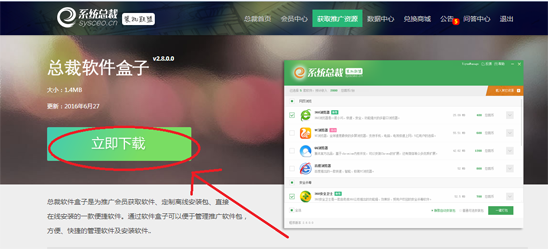
1,浏览器打开http://www.sysceo.com/登陆账号,下载总裁软件盒子

2,打开下载好的总裁软件盒子安装包,会出现如下界面,点击“下一步”继续安装,直至安装完成。
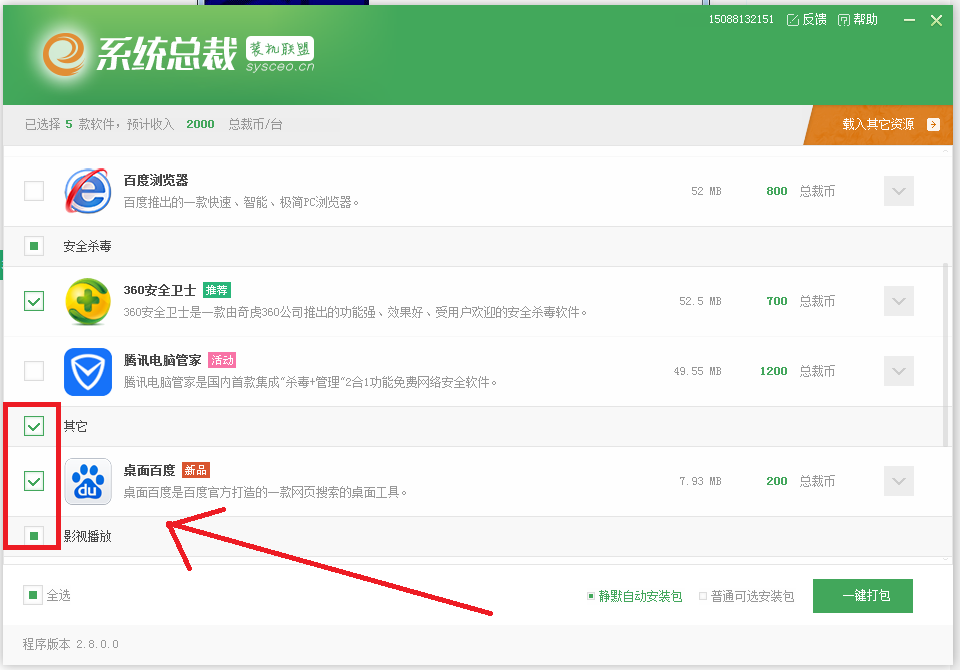
3,安装完成后,软件会自动运行总裁软件盒子,选择要下载打包的程序,进行下载打包,您可以根据自己需要选择要下载的软件(总裁软件盒子默认显示所有软件,申请通过的软件会自动勾选,申请通过的软件才会计费)
4,选择好要下载的软件后,选择打包方式。打包方式分为“静默安装包”和“离线安装包”两种,前者不显示安装界面,打包的软件会逐个被安装;后者会显示安装器安装界面,可以选择软件安装。
打包静默包

勾选你要打包的软件,选择“静默安装包”,并点击一键打包。
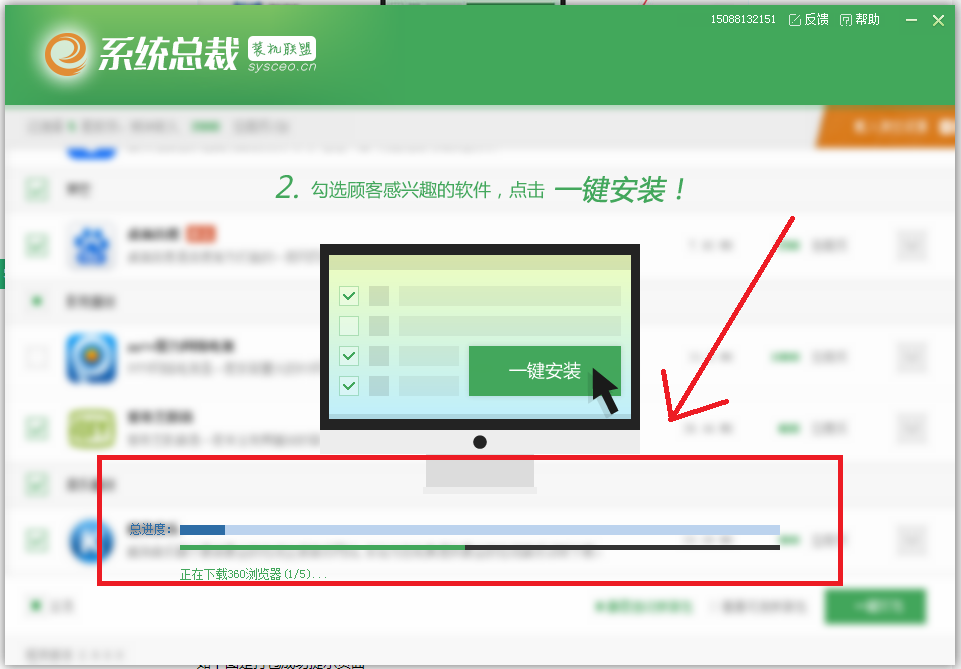
如下图是总裁软件盒子正在下载并打包软件的过程;。
5,如下图是打包成功提示页面
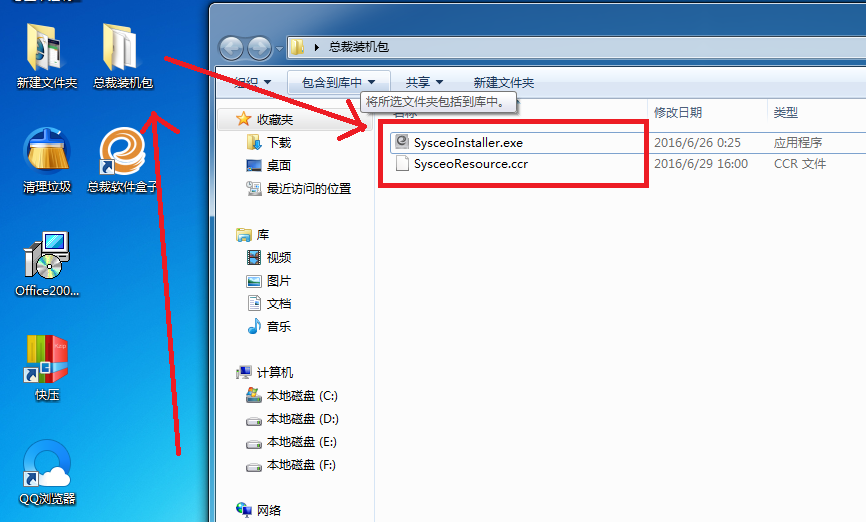
6,打包完成,程序会自动打开装机包所在目录,装机包默认在桌面,目录名称为“总裁装机包”,将目录下两个文件拷贝在U盘或者硬盘,点击如图所示SysceoInstaller.exe就可以静默安装打包的所有软件;
打包离线包
1)勾选你要打包的软件,选择“离线安装包”,并点击一键打包;
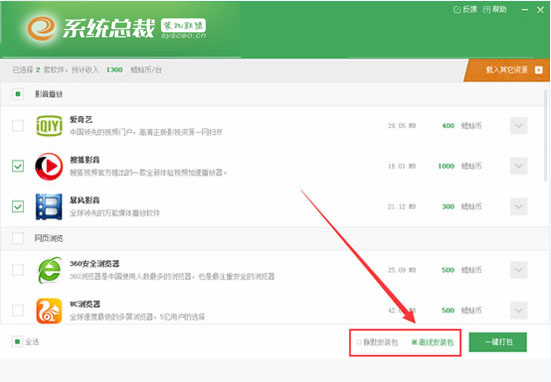
2)如下图是“离线安装包”下载打包过程

3)离线安装包下载打包好以后,会在桌面创建“总裁装机包”目录,运行目录下SysceoInstaller.exe进行离线包安装,用户可以拷贝这两个文件到U盘或者硬盘任意目录进行安装,确保两个文件在同一目录即可;
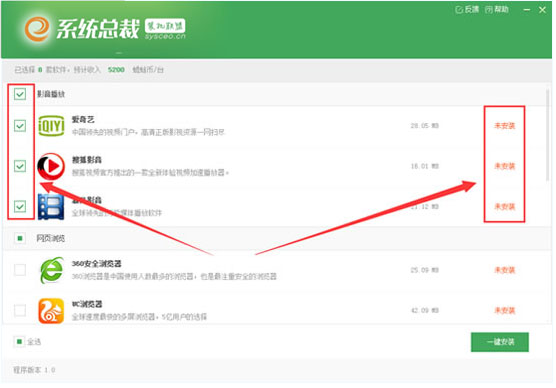
4)双击SysceoInstaller.exe运行软件安装器,勾选用户需要的软件,进行安装,右侧可以看到该电脑是否已经安装此软;
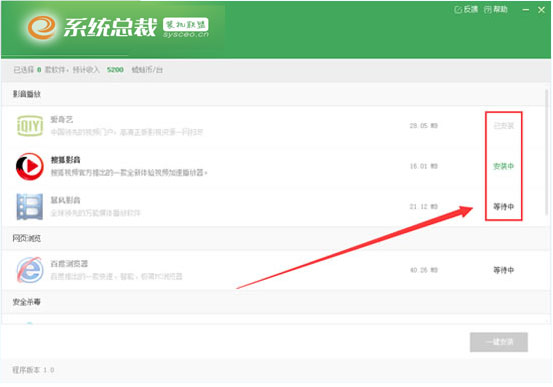
7,安装器安装软件过程中,安装器界面会显示当前的安装进度;
总裁软件盒子故障提示
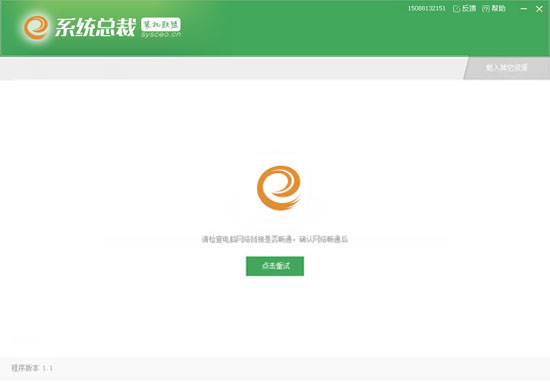
1)您在断网状态下,或者网络环境不佳情况下运行蟾蜍软件盒子,会提示“请检查电脑网络链接是否畅通,确认网络畅通后点击重试”;
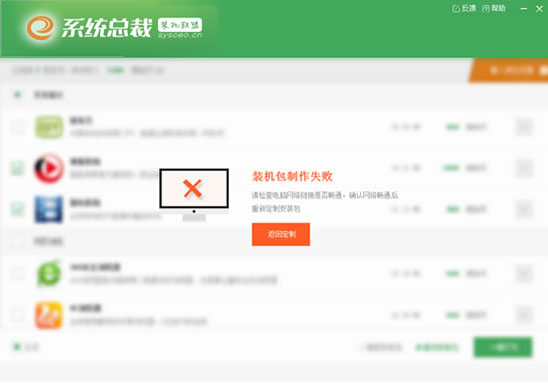
2)如果是在下载中网络断开或者网络故障,会提示如图所示界面;
- 总裁视频教程
- 如何注册?
- 如何完善资料?
- 如何推广软件?
- 如何推广主页?
- 如何使用总裁软件盒子?
- 如何兑换礼品或现金?
